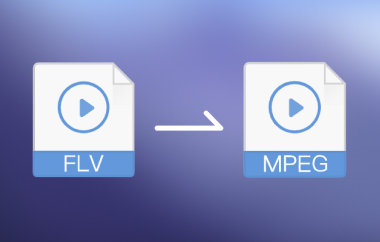MacでFLVファイルを開きたいですか?無料で簡単にMOVファイルに変換する方法をお探しですか?
FLVはFlashビデオ形式です。かつてはオンラインで人気がありましたが、MacやiOSデバイスでは再生が難しくなっています。これはAppleがFLVをサポートしていないためです。一方、MOVはAppleが開発したファイル形式です。Mac、iPhone、iPadで問題なく再生できます。
これを修正するには、 FLVをMOVに変換する難しいことではありません。使えるソフトウェアやオンラインツールがあります。このガイドでは、FLVをMOVに変換する4つの簡単な方法をご紹介します。
それで、自分にとって最適な方法を選択して、問題なく FLV ビデオを視聴し始めましょう。
パート1:FLVとMOVの違い
まずは古いものから始めましょう。FLVはFlash Videoの略で、Adobeが開発しました。2000年代初頭に非常に人気があり、ウェブサイトでは動画のストリーミングに使用されています。当時、YouTubeなどのサイトではFLVが好まれていました。高速でサイズも小さかったからです。しかし、今では状況が変わりました。Adobe Flashはもはや安全ではなく、ほとんどのブラウザがFLVをサポートしていません。
FLV に関する重要なポイント:
| 特徴 | 情報 |
| フルネーム | フラッシュビデオ |
| 制作者 | アドビ |
| ファイルの終了 | .flv |
| のために使用される | オンライン動画(主に過去のもの) |
| まだ使われていますか? | めったに |
| 最高のもの | 小型で読み込みが速い |
| 悪いこと | 今はサポートが不十分 |
さて、今もなお健在なものについてお話しましょう。MOVはQuickTime Movieの略で、Appleが開発したファイル形式です。MacBook、iPhone、iPadなどのApple製品に最適です。動画、音声、さらには字幕まですべて1つのファイルにまとめることができます。MOVは高画質なので、編集に最適です。多くの人がビデオ制作や学校の課題で使用しています。
MOV に関する重要なポイント:
| 特徴 | 情報 |
| フルネーム | クイックタイムムービー |
| 制作者 | アップル |
| ファイルの終了 | .mov |
| のために使用される | 高品質のビデオ再生 |
| まだ使われていますか? | はい、非常に一般的です |
| 最高のもの | 編集と品質に優れています |
| 悪いこと | ファイルサイズが大きくなることがある |
パート2:Windows/MacでFLVをMOVに変換する方法
FLV動画をスマートフォン、タブレット、パソコンで快適に再生するには、MOVファイルへの変換を検討してください。MOVファイルはよりスムーズに再生され、鮮明な画質で、ほとんどのアプリ、特にMacとiPhoneで簡単に編集できます。Windowsでも問題なく動作します。
と AVAideビデオコンバーターを使えば、ワンクリックでFLVをMOVに変換できます。フォーマット変換後も動画の高画質は維持されます。FLVをMP4、AVI、MOVなどの一般的なフォーマットに変換することも可能です。さらに、WindowsとMacの両方で効率的に動作し、誰でも簡単に使用できます。そして、動画をどこでも再生できるようになります。
- ビデオをMOV、MP4、AVI、MKV、WMVなどに変換します
- スマート加速テクノロジーを使用して、変換を高速化します。
- 一度に複数のビデオを追加し、まとめて変換します。
- ビデオ クリップをトリミング、分割、カットし、 1 つに結合します。
- 回転、トリミング、明るさやコントラストの強化などを行うことができます。
さあ、AVAide Video Converterを使ってMacまたはWindowsでFLVをMOVに変換する方法をマスターしましょう。
ステップ1AVAide Video Converterのウェブサイトにアクセスします。 無料ダウンロード ボタンをクリックします。他のプログラムと同様にインストールしてください。完了したら、プログラムを起動します。FLVファイルまたはフォルダをインターフェースにドラッグ&ドロップします。 ファイルの追加 また フォルダーを追加 ボタンを好む場合。

ステップ2画面の右側を見てください。 フォーマット ドロップダウンメニュー。スクロールして ビデオ リストと選択 MOV 出力形式として。

ステップ3ビデオの見た目やサウンドを変更しますか? カスタムプロファイル 横にあるボタンをクリックします。ビデオのエンコーダー、フレームレート、解像度、ビットレート、オーディオのエンコーダー、サンプルレート、チャンネル、ビットレートを変更できます。完了したら、 新しく作る 設定を適用するボタンです。
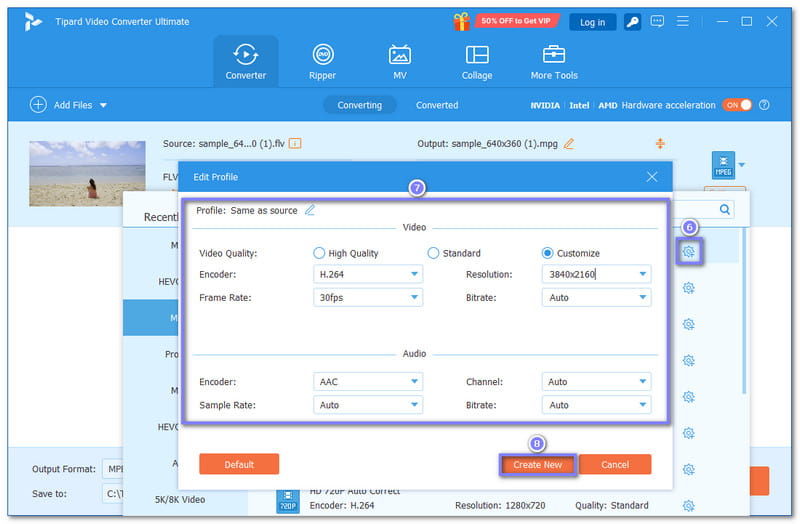
ステップ4を押します 編集 簡単な編集にはボタンをクリック。回転、切り取り、エフェクトの追加、色調整など。長い動画をカットする必要がある場合は、 切る 動画ファイルの横にあるボタンをクリックします。クリップを結合したい場合は、 マージ ボタンをクリックします。変換後、ビデオクリップが1つにまとまります。

ステップ5準備完了です。大きな すべて変換 画面下部のボタンをクリックしてください。ウィンドウが表示され、プログレスバーが表示されます。完了するまでお待ちください。完了したら、 開いたフォルダ 新しい MOV ファイルを確認します。

パート3:FLVをMOVにオンラインで変換する方法
プログラムをダウンロードする準備ができていない?ブラウザだけでFLVをMOVに変換できます。以下に、FLVからMOVへの変換に役立つ無料オンラインツールを3つご紹介します。それぞれ機能制限はありますが、小規模な作業には便利です。
1. MOV.to
MOV.toは、FLVファイルをMOV動画に素早く変換できるシンプルなサイトです。ファイルサイズが極端に大きい場合を除き、登録は不要です。無料ユーザーは最大1GBの動画をアップロードでき、これは多くの無料サイトよりも大きな容量です。PROプランにアップグレードすると、最大100GBのファイルを変換でき、一括変換も可能です。変換完了後、ファイルはセキュリティ上の理由から24時間後に削除されます。
以下は、FLV ファイルを MOV に変換する方法を学ぶための簡単なチュートリアルです。
ステップ1MOV.to にアクセスし、お好みのブラウザを使用して FLV を MOV のメイン Web サイトに変換します。
ステップ2クリック ファイルを選択してください FLV ファイルをアップロードするためのボタン。
ステップ3ヒット ファイルを変換する ファイルが読み込まれたらボタンをクリックします。

気が変わってファイルを元の形式に戻したい場合は、もう一度MOV.toを使って変換することができます。 FLVへのMOV名前が示すように、主に MOV で機能します。
2.ザムザール
FLVファイルをMOVに変換するのに役立つ信頼できるサイトとして、Zamzarがあります。使い方は簡単です。ファイルサイズが小さい(50MB未満)場合は、無料で変換できます。Zamzarにはダウンロードリンクをメールで送るオプションもあります。つまり、ダウンロードを待つ必要はありません。後で受信トレイを確認できます。
ステップ1Web ブラウザを開き、Zamzar - FLV to MOV の公式 Web サイトにアクセスします。
ステップ2「ファイルを選択」ボタンをクリックして、FLV ファイルをインポートします。
ステップ3ご覧のとおり、mov はすでに出力形式として設定されています。
ステップ4「今すぐ変換」ボタンをクリックして変換プロセスを開始します。

3.MConverter
FLV動画を大量にお持ちなら、MConverterが最適です。一度に複数のファイルをドラッグ&ドロップでアップロードできます。大容量ファイルのアップロードにも対応しているので、変換前に動画をトリミングする必要はありません。どのブラウザでも動作し、サインアップも不要です。アップロード後、形式としてMOVを選択し、ファイルを処理します。MOV以外にも、様々な動画形式に対応しています。 FLVからWMVへ、MP4、AVI、その他の一般的な形式に対応しています。まずは、FLVファイルをMOVに変換する方法を学びましょう。
ステップ1MConverter - FLV から MOV へのコンバーターを検索します。
ステップ2FLV ファイルをインポート セクションにドロップします。
ステップ3再確認 動画 出力形式は、 ターゲットを選択する オプション。
ステップ4最後に、 始める FLV から MOV への変換を開始します。

FLVからMOVへの変換 適切なツールを使えば、簡単かつ迅速に作業できます。この作業に最適なツールの一つは AVAideビデオコンバーターこれを使えば、ワンクリックでFLVをMOVに変換できます。動画の編集、不要な部分のトリミング、クロップ、回転、さらにはクリップの結合も可能です。プロでなくても使えます。シンプルでスムーズ、そして必要な機能をすべてこなします。
ロスレス品質での変換のために350以上のフォーマットをサポートする完全なビデオツールボックス。



 安全なダウンロード
安全なダウンロード